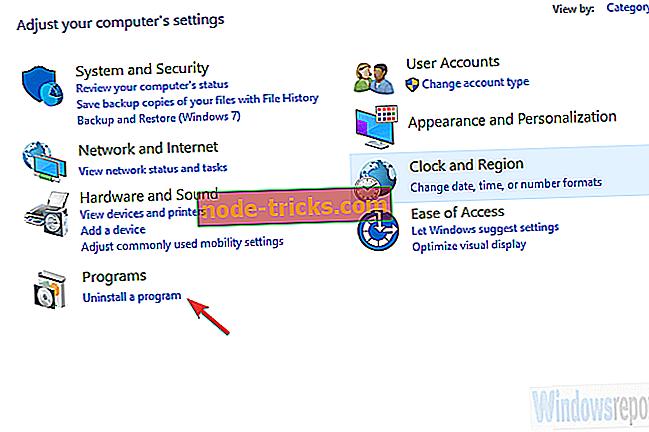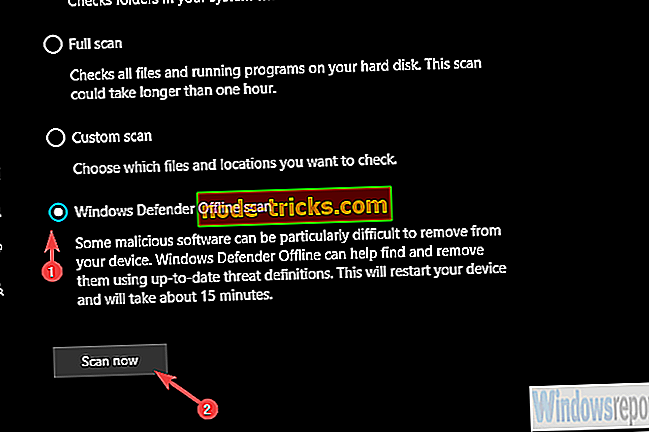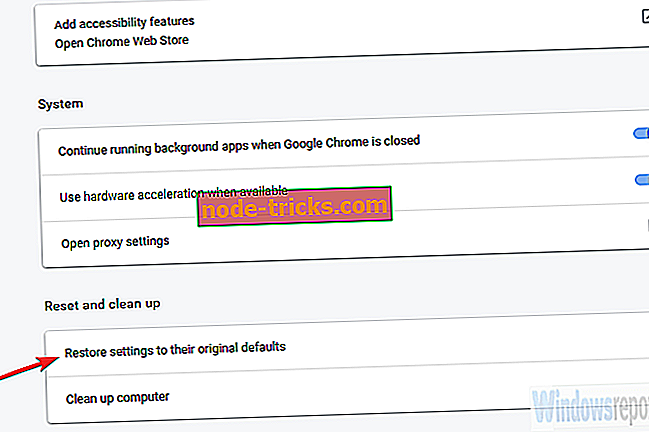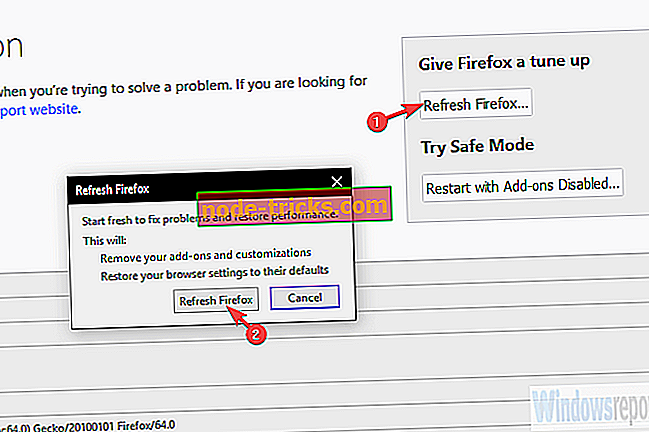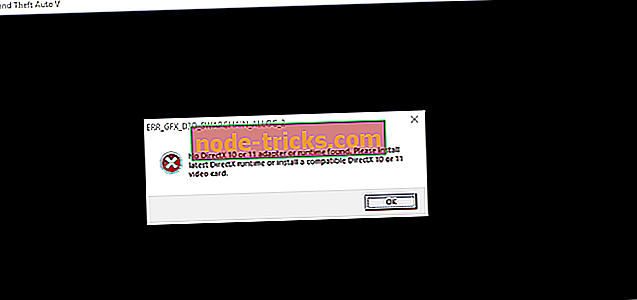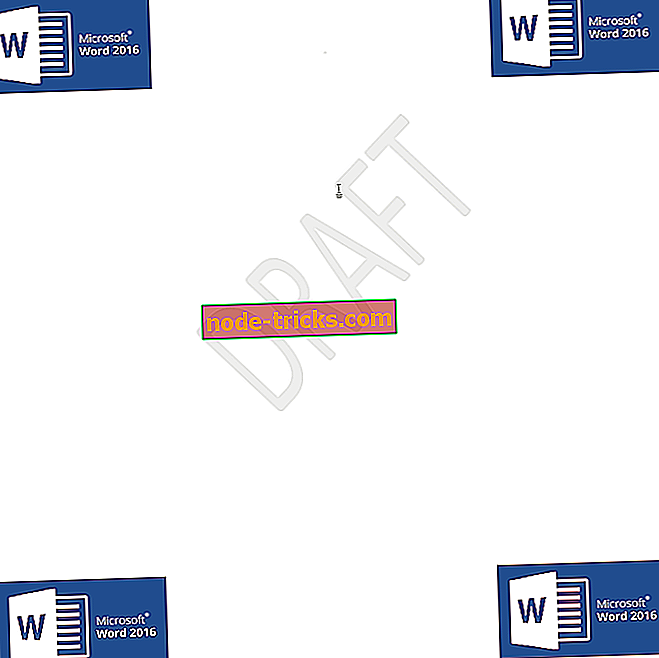“Windows algılanan ZEUS Virus” uyarıları nasıl kaldırılır
Bilgisayar korsanları ahlaksız bir gruptur ve bilgisiz olanları avlarlar. Tıpkı telefon dolandırıcısında olduğu gibi, hassas verilerinizi almanın, eşyalarınızı, kimliğinizi ve neyin olmamasını sağlamanın bir yolunu bulacaklar. Bu, bazı kullanıcıların web tarayıcılarında gördüğü ZEUS Virus istemini algıladığı durumuyla ilgili.
Ve emin olun, endişelenecek bir şey yok. Onların “destek temsilcileri” ile temas kurmaktan kaçındığınız sürece. Bu kötü amaçlı yazılımın nasıl kaldırılacağını ve aşağıdaki gibi tehditlerin nasıl tanınacağını açıklıyoruz.
“Windows ZEUS Virus algılandı” ve bununla nasıl başa çıkılacağı
“Windows algılanan ZEUS Virüsü” mesajını girmeniz istenirse, ZEUS Virüsü diye bir şey olmadığından emin olabilirsiniz. Bilgisayarınıza virüs bulaşmış olabilir, ancak mesaj isteminde belirtildiği gibi olmayabilir.
Bu sadece yanlışlıkla PC'nize yüklediğiniz adware tarafından kandırmacadır. Bu tür tarayıcı korsanları, internetin şu anki durumunda nadir değildir. Sayılarla gelirler ve en önemlisi eylemlerinizi aceleye getirmemektir.
Bu adware size zarar verebilecek tek yolu, onu geliştiren siber suçlulara çözmek için bazı hassas veriler vermeye uymanızdır. Yapma
Adware neredeyse her zaman gerçek bir tehlike değildir ve sorunlar yalnızca kullanıcılar panik alıp “destek” derken veya bilgisayar korsanına her türlü kimlik bilgilerini sağladıklarında başlar. Bu nedenle yapmanız gereken şey aşağıda açıklayacağımız temizleme prosedürünü takip etmek.
Adım 1 - Kontrol Panelini Kontrol Edin
Yüklü programların listesini inceleyerek tüm temizleme prosedürüne başlayalım. Kendine özgü, tanınmayan uygulamalar, dikkat etmeniz gereken uygulamalardır.
Genellikle yanlışlıkla yüklenir, bazı yükleyicilerin içinde gizlenir veya doğrudan tarayıcınıza eklentiler olarak eklenir. Biz onlara PUPs (Potansiyel Olarak İstenmeyen Programlar) diyoruz ve oldukça can sıkıcı olduklarını kanıtlayabiliyorlar.
Yani, işte ilk adım, yakından takip ettiğinizden emin olun:
- Arama çubuğuna, Denetim yazın ve Denetim Masası'nı açın.
- Kategori görünümünden, Bir programı kaldır seçeneğini seçin.
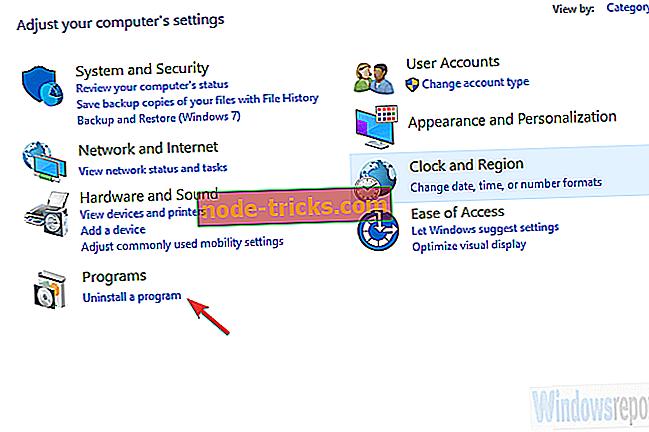
- Bir (veya çok sayıda) şüpheli ve güvenilmeyen programa gidin .
- Bir programa sağ tıklayın ve kaldırın.
- PC'nizi yeniden başlatın.
Adım 2 - Kötü amaçlı yazılım taraması yapın
Bir sonraki adım, muhtemel kötü amaçlı yazılım bulaşması olup olmadığını kontrol etmektir. Çoğu virüsten koruma çözümü kötü amaçlı yazılımları gerçek zamanlı koruma ile tanımlar, ancak bu her zaman böyle olmaz. Eldeki kötü amaçlı izinsiz giriş olmadığından emin olmak için, virüsten koruma yazılımınızla derinlemesine bir tarama yapmanızı öneririz.
Prosedür, ESET'ten Malwarebytes'e kadar birçok araç için aynıdır, ancak Windows Defender'a bağlı kaldığımızdan emin olduk. Sonunda, tüm Windows 10 kullanıcıları için başlangıçta mevcuttur.
İşte yapmanız gerekenler:
- Görev çubuğu bildirim alanından Windows Defender'ı açın.
- Virüs ve tehdit korumasını seçin.
- Tarama seçeneklerini seçin.
- Windows Defender Çevrimdışı Taraması'nı seçin .
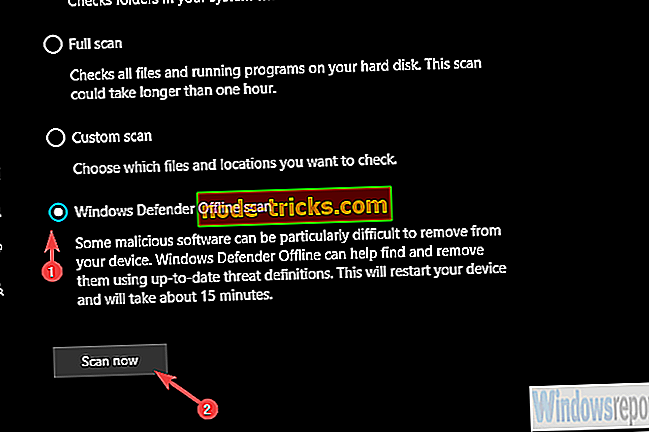
- Yaptığınız her şeyi kaydedin, bu mod PC'yi yeniden başlatır.
- Şimdi tara'yı tıklayın.
Adım 3 - PUP-s ve Adware çıkarın
Tamam, PC'nizde virüs veya hatalı yüklenmiş bir üçüncü taraf uygulaması olmadığından emin olduğunuzda, PUP'larla ilgilenelim. Bu iğrenç sürüngenler genellikle tarayıcılarla mücadele eder ve farklı boyut ve şekillerde gelir. Yaygın olanları adware araç çubuklarıdır.
Tarayıcınızı havaya uçuruyor, varsayılan arama motorunuzu bazı basılmış çöpler için değiştiriyorlar ve trafiğinizi şüpheli web sitelerine yönlendiriyorlar. Veya bu durumda, “Windows, ZEUS Virus algılandı” komut istemini isteyin.
Ama antivirüs yardımcı olmazsa onları nasıl kaldırılır? Bunlar genellikle Malwarebytes ADWCleaner gibi özel araçlar gerektirir. Bu araç bir anti-PUP aracıdır ve istenmeyen programlarla ilgilenir. Sorunun merkezinde muhtemelen istenmeyen bir program var ve kesinlikle kaldırılmasını istiyoruz.
AdwCleaner by Malwarebytes by PC'nizin nasıl yüklenip çalıştırılacağı aşağıda açıklanmaktadır:
- AdwCleaner'ı ücretsiz indirin.
- Aracı çalıştırın (yüklemeniz gerekmez).
- Tara'yı seçin ve prosedürün bitmesini bekleyin.
- Bilgisayarınız yeniden başlatılacak ve temizleme işlemi tekrar başlatıldıktan sonra da devam edecektir.
- Her şeyi temizleyin ve bilgisayarınızı yeniden başlatın.
Adım 4 - Tarayıcı ayarlarını sıfırla
Son olarak, enfeksiyon gerçekleştiğinde değiştirilen tarayıcı ayarları kendi başlarına geri yüklenmez. Yapmanız gereken tek şey tarayıcınızı fabrika ayarlarına elle sıfırlamak. Bunu yapmazsanız, varsayılan arama motoru ve olası kötü amaçlı eklentiler çalışmaya devam eder. Ve biz bunu istemiyoruz.
Ayrıca, yerel olarak önbelleğe alınmış tüm dosyaları temizlediğinizden emin olun, çünkü bazıları bozuk olabilir. Yeniden yükleme sizin en güvenli bahsiniz olabilir, ancak şu an için fabrika ayarlarına sıfırlama işi yapmalıdır.
İşte popüler tarayıcıları fabrika değerlerine nasıl sıfırlayacağınız:
Krom
- Chrome'u açın.
- 3 nokta menüsüne tıklayın ve Ayarlar'ı açın.
- Aşağı kaydırın ve Gelişmiş'i açın.
- Aşağıya doğru kaydırın ve Ayarları orijinal varsayılanlarına geri yükle'yi tıklayın.
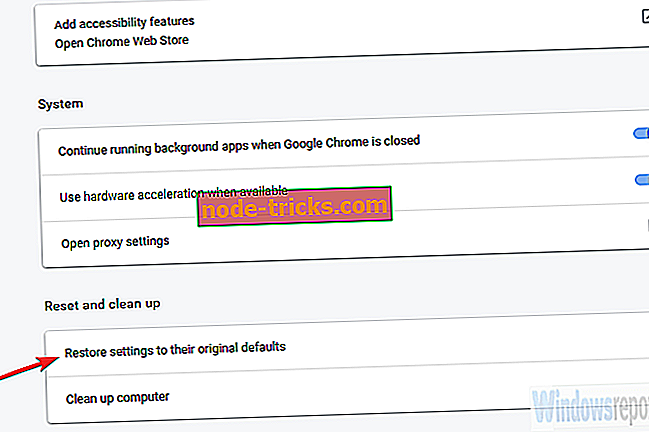
- Sıfırla'yı tıklayın.
Firefox
- Mozilla Firefox’u açın .
- 3 satırlı menüye tıklayın ve Yardım'ı açın.
- Sorun giderme bilgilerini açın.
- Yenile Firefox'u tıklayın.
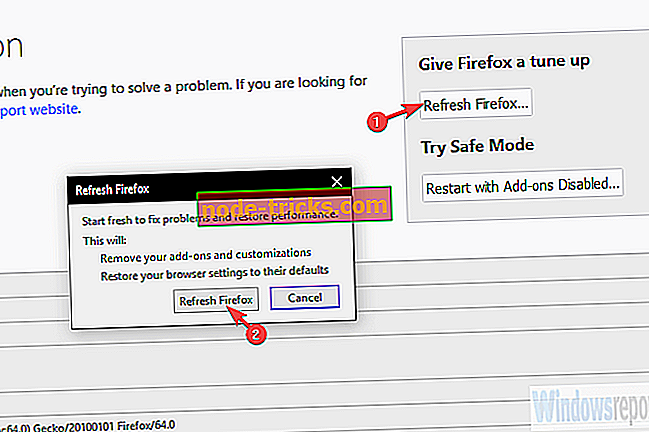
kenar
- Kenar Aç.
- 3 nokta menüsüne tıklayın ve Ayarlar'ı açın.
- Tarama verilerini temizle ve ardından Neyi temizleyeceğinizi seçin .
- Daha fazla göster'i tıklayın ve tüm kutuları işaretleyin.
- Temizle'yi tıklayın ve Edge'i yeniden başlatın.
Bununla birlikte, bu makaleyi bitirebiliriz. “Windows tespit edilen ZEUS Virus” istemiyle ilgili hala sorun yaşıyorsanız, tüm adımları tekrarlayın ve tarayıcıyı yeniden yüklemeyi düşünün. Kesinlikle bunun yararlı bir okuma olduğunu umuyoruz. Aslında durum buysa, aşağıdaki yorumlar bölümünde bize bildirmeyi unutmayın.